-
Dołącz do społeczności!
👋 Witaj na MPCForum!
Przeglądasz forum jako gość, co oznacza, że wiele świetnych funkcji jest jeszcze przed Tobą! 😎
- ✅ Pełny dostęp do działów i ukrytych treści
- ✅ Możliwość pisania i odpowiadania w tematach
- ✅ System prywatnych wiadomości
- ✅ Zbieranie reputacji i rozwijanie swojego profilu
- ✅ Członkostwo w jednej z największych społeczności graczy
👉 Dołączenie zajmie Ci mniej niż minutę – a zyskasz znacznie więcej!
Zarejestruj się teraz

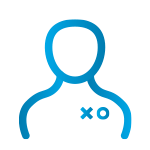
Rekomendowane odpowiedzi
Zarchiwizowany
Ten temat przebywa obecnie w archiwum. Dodawanie nowych odpowiedzi zostało zablokowane.